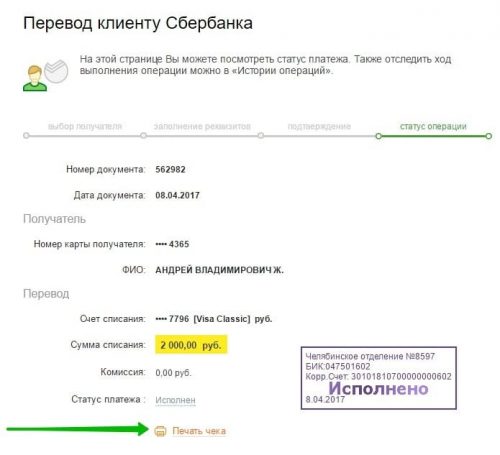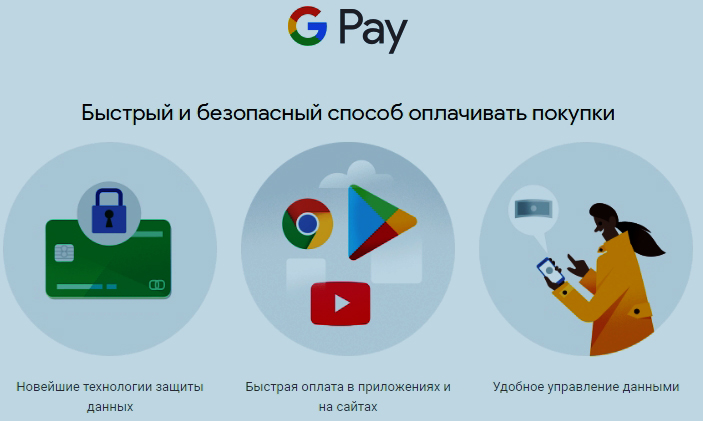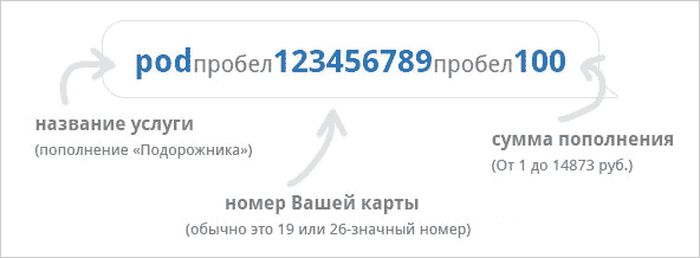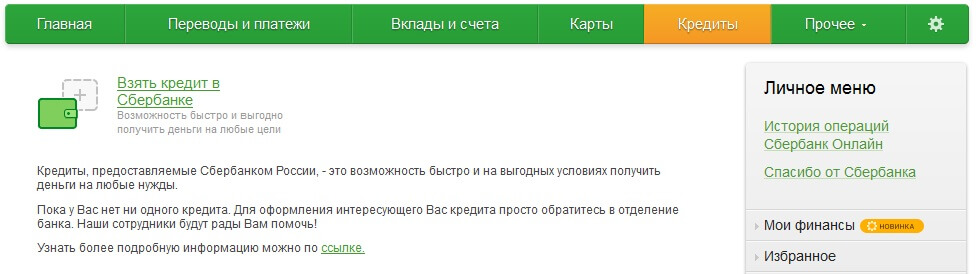Как распечатать чек в сбербанк онлайн или банкомате по истории платежей
Содержание:
- Терминалы и банкоматы
- Как отправить кассовый чек онлайн, если нет возможности напечатать его на принтере
- Сроки действий государственных пошлин
- Заказ отчета
- Какие операции отображаются в истории
- Как и где распечатать чек за онлайн оплату жку
- Заявление на восстановление оплаты госпошлины
- Что делать если телефон не видит принтер?
- Заплатил Госпошлину За Водительское Удостоверение А Чек Потерял Что Делать
- Как узнать полные данные своей карточки
- Преимущества электронных чеков
- Как сохранить и получить чек в Сбербанк Онлайн
- Как посмотреть историю операций
- Где взять чек, оплачивая через СМС
- Как сохранить чек на компьютер
- Как распечатать выписку по транзакциям, проведенным через Сбербанк Онлайн
- Печать чека в банкомате
- Способы розыска платежей и выпуска чеков
- Как сохранить чек после оплаты в Сбербанк Онлайн. Пошаговая инструкция
- Беспроводное соединение
- Часто задаваемые вопросы
Терминалы и банкоматы
Через банкомат или терминал можно распечатать чек по операциям последнего месяца. Более ранние чеки добыть таким способом не получится
Еще одно важное условие – наличие технической возможности выбранного устройства. Для этого:
- зайдите в устройство по карте и авторизуйтесь пин-кодом;
- выберете меню платежей и переводов;
- кликните на опцию “Платежи, шаблоны, автоплатежи” – “История операций”;
- с помощью кнопок навигации найдите требуемый платеж;
- выберете “Операции” – “Распечатать чек”.
Через терминал алгоритм тот же, если в устройстве настроено необходимое программное обеспечение.

Почему чек не распечатывается?
Это происходит в отсутствии чековой ленты. Или, например, лента закончилась именно тогда, когда система уже квитанцию распечатывала. В таком случае есть множество других вариантов:
- подойти к устройству позже (сотрудники банка мониторят такие случаи и обязательно меняют рулоны);
- сделать это в банкомате, находящемуся поблизости;
- напечатать чек другими способами, которые мы рассмотрим далее.
Просто так, для истории терминальные чеки печатать не рекомендуется – они со временем просто стираются. Другое дело, если чек надо сразу предъявить получателю. В любом другом случае этого делать не стоит – все платежи все равно сохраняются в выписке по карте.
Как отправить кассовый чек онлайн, если нет возможности напечатать его на принтере
Если напечатать на принтере бумажный дубликат документа не представляется возможным, кассовый чек передается клиенту онлайн. В этом случае информация берется с фискального накопителя и направляется на электронную почту адресата.
Как отправить кассовый чек через 1С если невозможно выполнить печать на принтере. Этот способ подразумевает наличие активных опций отправки отчетных документов через СМС и на электронную почту. Владелец бизнеса должен изначально настроить через 1С автоматическую отправку дубликатов непосредственно после продажи. Для этого через панели администрирования и настройки выбирается раздел «Продажи ФЗ-54» и активируется опция отправки чеков после их оформления на ККМ. Функционал настроек программы позволяет настраивать также и время отправки документов, задавая тайминг рассылки электронных копий.
Как передать чек через ОФД, если напечатать их на обычном принтере нет возможности. Возможности 1С позволяют настраивать рассылку чеков при помощи оператора фискальных данных. Для этого открывается раздел «Настройки» (через вкладку администрирования), производится переход в панель «Продажи ФЗ-54» и активируются опции отправки чеков по СМС и на почту через ОФД. Автоматическая рассылка включается с помощью вкладок «рабочее место кассира» и «форма оплаты». Перед оформлением операции кассир указывает желаемый способ отправки и вводит телефон или электронную почту адресата.
Если клиент по каким-либо причинам отказывается самостоятельно распечатывать электронный документ, его можно переслать на почту самой организации, после чего напечатать чек на принтере в формате онлайн.
Сроки действий государственных пошлин
Если вы оплачивали пошлину недавно, то ее еще можно найти в Сбербанк Онлайне и выполнить распечатку. Но если прошло уже много времени, это может оказаться невозможным. Важны и сроки действия квитанций, возможно, они будут для вас уже неактуальными:
- регистрация ТС, плата за получение водительского удостоверения, за выдачу загранпаспорта — 1 год;
- получение российского паспорта — 1 месяц;
- пошлины, уплаченные в адрес ЗАГСа — 3 года;
- при подаче искового заявления, при платежах в адрес Росреестра — 1 год;
- регистрация права собственности, оформление ИП — бессрочно.
Так что, если прошло много времени, возможно, квитанция уже не будет актуальна и распечатывать ее через Сбербанк Онлайн будет не нужно.
Источник информации:
Об авторе
Эта статья полезная? ДаНет
Заказ отчета
Можно также выбрать отчет за произвольный временной отрезок, но не ранее двух дней со дня заказа. То есть если вы формируете отчет 15 августа, крайняя дата может быть не позже 13 августа. Это связано с тем, что здесь показываются только обработанные операции, а на полную обработку уходит 2 дня. Этим и объясняется, почему в Сбербанк Онлайн отображается не вся история операций — некоторые транзакции просто еще не проведены.
Альтернативные способы заказа истории
Если у вас нет доступа к онлайн-версии, тогда можно воспользоваться альтернативными способами того, как узнать историю переводов по карте Сбербанка:
- через сервис «Мобильный банк» — по СМС или USSD;
- в банкомате — функция находится в разделе «История операций и мини-выписка»;
- в офисе банка — для заказа истории необходимо взять с собой паспорт.
Через мобильный банк можно заказать историю по последним 5 операциям. Для этого:
- Отправьте сообщение на номер 900 с текстом «история ХХХХ», где Х – четыре цифры из последнего раздела номера карты (СМС-запрос).
- Наберите команду *900*02*XXXX# . Выписка поступит в ответном сообщении (USSD-запрос).
Справка: За отправку СМС может взиматься комиссия оператора и самого Сбербанка. USSD-запросы полностью бесплатные.
Какие операции отображаются в истории
В мобильном приложении и в веб-версии Сбербанка Онлайн у пользователя есть возможность посмотреть историю операций. В приложении раздел «История» расположен справа внизу. Данная вкладка представляет собой таблицу, в которой отображается счет списания (последние 4 цифры номера карты или счета), дата, сумма и содержание операции.
В истории можно увидеть следующие транзакции:
По умолчанию в истории видны только те операции, которые были совершены в интернет—банке (за исключением оплаты товаров). Не отображаются такие транзакции, как:
- зачисления заработной платы, пенсии, пособий, алиментов;
- пополнение карточки через терминал или офис банка;
- списание платежей в счет погашения кредитов;
- снятие наличных.
В меню расширенного поиска можно изменить настройки и задать интересующий параметр (внесение или выдача наличных, зачисление пенсии и т.д.), после чего система выведет на экран все интересующие операции за указанный период.
Как и где распечатать чек за онлайн оплату жку
- Способы получения платежного документа
- Как получить квитанцию на оплату ЖКХ по интернету?
- Как оплатить?
- Что делать, если нет квитанции?
- С помощью банкомата или терминала
- При помощи интернета
- Как рассчитать ЖКХ на квартиру?
- Потребленная вода и водоотведение
- Газоснабжение
- Электроэнергия
Способы получения платежного документа Для получения квитанции существует несколько способов ее доставки:
- традиционный способ – доставка в почтовый ящик сотрудниками управляющей компании;
- получение online.
Где и как возможно распечатать квитанцию на квартплату
Такой вид доставки еще пока мало используется. Данная доставка позволяет экономить на печати бумажных квитанций, а также на самой разноске по ящикам.
Кроме того, из почтовых ящиков часто квитанции могут пропадать. В случае получения документа в электронном виде бумажный вариант не обязателен.
Важно: Главным условием получения документа на оплату услуг ЖКХ online является наличие выхода в интернет. Как получить квитанцию на оплату ЖКХ по интернету? Получить и распечатать электронную квитанцию ЖКХ можно на сайте PGU.MOS
Для этого необходимо пройти регистрацию на нем. При входе в личный кабинет нужно выбрать из каталога предоставляемых услуг вкладку Жилье, ЖКУ, двор. Далее из предлагаемых пунктов меню найти ЖКУ и выбрать нужную услугу Получить и оплатить ЕПД
Как получить квитанцию на оплату ЖКХ по интернету? Получить и распечатать электронную квитанцию ЖКХ можно на сайте PGU.MOS. Для этого необходимо пройти регистрацию на нем. При входе в личный кабинет нужно выбрать из каталога предоставляемых услуг вкладку Жилье, ЖКУ, двор. Далее из предлагаемых пунктов меню найти ЖКУ и выбрать нужную услугу Получить и оплатить ЕПД.
Заявление на восстановление оплаты госпошлины
Восстановление оплаты госпошлины начинается с составления соответствующего заявления. Его форма определена приказом Налоговой службы №ММВ-7-8/90, который датирован 3.03.2015 года. Заполнение заявления не представляет особой сложности, тем более что в интернете достаточно просто найти уже полностью оформленные образцы.
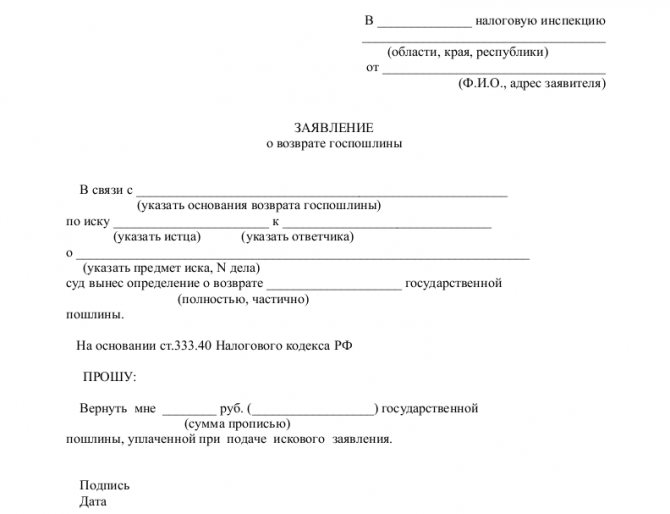
Фото №2. Бланк заявления о возврате госпошлины
Подавать заявление гражданин должен в то ведомство, услуги которого он планировал получить. То есть в случае оформления загранпаспорта, которое не было завершено, заявление подается в УФМС, а при замене водительского удостоверения – в ГИБДД. Такой же порядок предусмотрен и в случае ошибочно выполненного платежа по неправильным реквизитам, указанным в квитанции, или неверному размеру перечисленной суммы.
Единственным исключением из этого правила является ситуация, касающаяся возврата государственной пошлины по исковому заявлению в суд. Согласно статье 333 Налогового кодекса, в этом случае необходимо подавать заявление на возврат в налоговую инспекцию по местонахождению суда.
Решение о правомерности восстановления или возврата государственной пошлины принимается органом, куда было подано соответствующее заявление.
Что делать если телефон не видит принтер?
Основные причины, по которым соединение может не работать:
- Несовместимость принтера со смартфоном.
- Неправильная настройка ПО.
- Не подходящий драйвер.
- Программные ошибки.
- Плохое соединение кабеля и переходника.
Настройка принтера
- Убедитесь, что аппарат включен и готов к работе.
- Проверьте количество чернил (порошка) и бумаги.
- Предупреждающие об ошибках индикаторы не должны гореть или мигать.
- Устройства должны находится в одной сети Wi-Fi.
- Принтер должен поддерживать печать без проводов.
Устранение неполадок
Сперва перезагрузите все устройства и попробуйте напечатать снова.
Проверьте, чтобы расстояние между гаджетами не превышало допустимое для соединения по воздуху. Значения варьируются и зависят от модели, ориентируйтесь на 20 метров для бетонного здания с перегородками.
Устаревшая прошивка — еще одна распространенная причина проблем с обнаружением. Установите последнее обновление.
Если печатаете через USB, проверьте кабель на возможные повреждения. Также может глючить или отходить OTG переходник.
Заплатил Госпошлину За Водительское Удостоверение А Чек Потерял Что Делать
N 339 г. Москва «Об утверждении Административного регламента ФМС по предоставлению гос. услуги по выдаче, замене и по исполнению государственной функции по учету паспортов гражданина РФСтоит отметить, что чаще всего подобные услуги предоставляются на платной основе: банки и небанковские финансовые учреждения просят оплатить время работы их специалистов, необходимое для устранения допущенных клиентами ошибок (утеря квитанции входит в перечень таких ошибок).Утерянную квитанцию можно восстановить. Для этого достаточно знать дату совершения платежа, его тип и реквизиты сторон.
Как узнать полные данные своей карточки
Есть несколько способов, разные по своей сложности и доступности.
Первый способ — посетить отделение банка
Один из самых надежных и простых способов — это подойти в отделение финансовой организации, с которой вы сотрудничаете. В отделении сотрудник организации предоставит всю требуемую информацию, если она не относится к коммерческой или банковской тайне. В том числе название реквизитов банка, номер счета клиента и все необходимые данные. При себе необходимо иметь паспорт и сам пластик. Без документа, удостоверяющего личность, вам никакие данные не сообщат. Это требование безопасности. Сотрудник банка распечатает всю необходимую информацию и заверит ее печатью и своей личной подписью. Если требуется предоставить такой документ сразу в несколько мест, то вам выдадут нужное количество экземпляров. Например, в органах соцзащиты требуют предъявлять только оригиналы, распечатанные и подписанные в вашем отделении.
Например, реквизиты карты Сбербанка — это такие данные:
|
Реквизиты перевода на счет карты: Visa Classic •••• 1234 Получатель: ИВАНОВ ИВАН ИВАНОВИЧ Номер счета: 12345678901234567890 Банк получателя: СЕВЕРО-ЗАПАДНЫЙ БАНК ПАО СБЕРБАНК БИК: 044030123 Корреспондентский счет: 30101810500000000123 КПП: 781234567 ИНН: 7708909876 ОКПО: 01234567 ОГРН: 1027700147852 Юридический адрес банка: 117997, Москва, ул Вавилова, 19 Почтовый адрес банка: 191124, САНКТ-ПЕТЕРБУРГ, ул. Красного Текстильщика, 2 Почтовый адрес доп. офиса: г. Санкт-Петербург, пл. Александра Невского, д. 2, лит. Е, пом. 5Н, 17Н, 18Н, 19Н, 20Н, 28Н, 48Н, 49Н, 50Н, Л7, Л10, Л11 ,191317 |
Тинькофф банк сообщает о картах следующие данные:
|
Получатель АО «Тинькофф Банк» Счёт получателя платежа 30232810100000000005 Назначение платежа Перевод средств по договору № 1234567890 Иванов Иван Иванович, НДС не облагается БИК 044987654 Банк получатель АО «Тинькофф Банк» Корр. счет 30101810145250000852 ИНН — указывается либо номер получателя, либо допускается оставить поле пустым, при строгой необходимости заполнять поле укажите 7710140679. КПП — поле следует оставить пустым, при строгой необходимости указать 773401001. |
Промсвязьбанк присваивает пластиковым носителям такие данные:
|
Банк получателя: ПАО «Промсвязьбанк» г. Москва БИК: 044369852 Корр.счет: 30101810400000000999 Получатель: Иванов Иван Иванович Счет получателя: 40817810651009876543 |
Также банк дает примеры назначений платежа: «Оплата за __________(товары, услуги). НДС не облагается», «Материальная помощь. НДС не облагается», «Перевод собственных средств. НДС не облагается».
Другой пример — реквизиты карты «Мир», как известно, платежная система «Мир» широко распространена в России и используется для расчетов с сотрудниками всех государственных, муниципальных бюджетных организаций. При этом реквизиты такой карты общие для рассматриваемого банка — в данных нередко вообще не указывается платежная система выданного к нему пластика.
Второй способ — звонок в колл-центр банка
Обычно номер телефона горячей линии указан на обороте пластиковой карточки. Также он имеется на официальном сайте банка. При обращении понадобится назвать кодовое слово, указанное при заключении договора на обслуживание. Но некоторым банкам для авторизации достаточно назвать паспортные данные, дату рождения, номер карточки и привязанный к ней номер телефона.
Третий способ, как узнать реквизиты банковской карты, — договор банковского обслуживания
Когда вы оформляли счет, вам выдали договор на банковское обслуживание. Вся необходимая информация находится там. К сожалению, не у всех договор хранится в должном порядке, а данные порой требуются быстро.
Четвертый способ — электронная почта
Некоторые банки, в том числе Сбербанк, высылают необходимую информацию по пластиковой карточке по емейл. В письме указываются личные сведения по форме, которая имеется на сайте финансовой организации. Но такой способ не самый быстрый и надежный.
Пятый способ — интернет
На сайтах банков в прямом доступе такая информация не размещается. Для этой возможности следует подключиться к системе онлайн-банкинга или к мобильному банкингу. Авторизация осуществляется с помощью логина и пароля. В своем личном кабинете вы можете узнать всю необходимую информацию, совершать и контролировать транзакции.
Шестой способ — банкоматы
Есть еще один простой способ — банкомат или терминал самообслуживания, который имеет такую функцию. После того как вы вставили карточку в терминал и ввели пин-код, выберите в меню «Мои платежи» — «Реквизиты счета». На экране появится вся нужная информация, там же доступна функция печати требуемой информации на чеке.
Преимущества электронных чеков
Было время, когда все квитанции по ЖКХ, электроэнергии, детского садика, школьного питания и различных штрафов были только в бумажном виде. Их приходилось хранить, чтобы позже предъявить организации-получателю. Бумажные чеки копились, со временем терялись или приходили в негодность.
Вам может быть интересно:
С введением интернет-банкинга стало намного проще. В системе предусмотрена функция, благодаря которой после проведения транзакции на экране появляется изображение «платежки» с печатью. Ее можно распечатать сразу или сделать это позже, если понадобится. Какие преимущества электронных чеков:
- Они никогда не теряются, не выцветают как их бумажные «предшественники».
- У пользователя имеется папка, где в истории транзакций хранятся все квитанции и чеки по перечислениям с его карточек. Очень удобно, потому что сохраняется вся информация, независимо от того, каким способом проводились транзакции – в личном кабинете, мобильном приложении или в банкомате.
- Электронными чеками из Сбербанк Онлайн удобно пользоваться – их можно распечатать на принтере или переслать по электронной почте, по вайберу, в любом чате, скачать на смартфон.
Недостаток один — такая «платежки» не имеет заверенного статуса. Когда потребуется настоящая печать банка-отправителя платежа, то клиенту понадобится обратиться в банковское учреждение.
Как сохранить и получить чек в Сбербанк Онлайн
Чтобы не тратить дополнительное время на розыск оплаченной квитанции, оптимально сохранить ее после завершения транзакции.
В Личном кабинете
Для сохранения платежа необходимо:
- войти в систему, предварительно пройдя идентификацию;
- для проведения платежа заполнить графы с реквизитами и указать карточку для списания;
- после прихода СМС с кодом для подтверждения операции откроется окно, где будет предложено напечатать «платежку»;
- кликнуть «Печать чека»;
- необходимо выбрать – «Распечатать» или «Сохранить»;
- для сохранения понадобится кликнуть «Изменить», а затем определить нужный формат (PDF или др.);
- жмите на «Сохранить» и выбирайте папку для хранения.
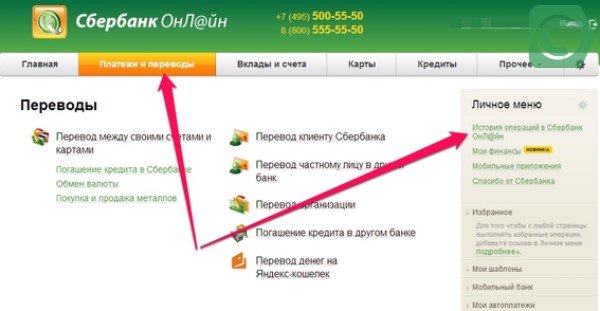
Чтобы не тратить дополнительное время на розыск оплаченной квитанции, оптимально сохранить ее после завершения транзакцииДля распечатки кликните «Печать чека». Это действие возможно, если на «платежке» стоит гриф «Исполнено».
Как поступить, когда понадобится найти чек в Сбербанк Онлайн, чтобы его распечатать:
- открыть раздел «История операций»;
- появится список транзакций за последний месяц;
- чтобы сузить поле поиска, нужно задать любые параметры (тип, дата, контрагент и др.);
- из списка транзакций по указанным фильтрам выбирайте нужный документ.
Дальше отправляйте электронную платежку на принтер.
В мобильном приложении интернет-банка
Особенно удобно хранить нужные квитанции на собственном телефоне. Поскольку «платежки» не сохраняются приложением автоматически, то сначала надо настроить разрешение на запись. Это делается во вкладке «История».
Для смартфонов с Android это выглядит так:
- зайти в приложение по коду или по скану собственного пальца;
- выбрать строку «История» на главной странице;
- из списка выбрать интересующий платеж и кликнуть на него;
- когда появится изображение, внизу будет строка «Сохранить чек»;
- появятся варианты действий – «Отправить по E-mail», «Отправить SMS», «Сохранить»;
- после нажатия на последнюю строку приложение запросит разрешение на доступ к файлам и документам на вашем смартфоне;
- нажимаете «Разрешить»;
- во время сохранения вы заметите, где будет храниться чек.
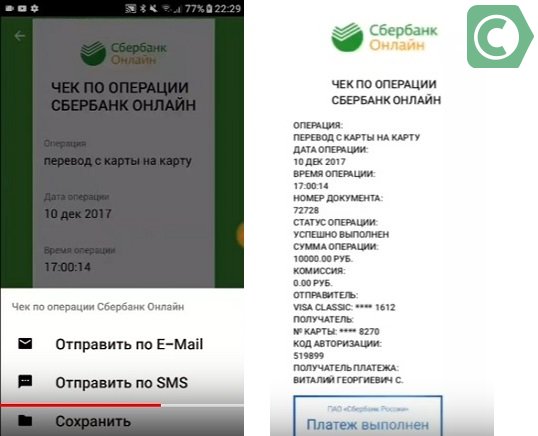
а) при просмотре чек онлайн можно его сохранить, б) просмотр сохраненной квитанции
Процедура сохранения и поиска чека в приложении Сбербанк Онлайн для iOS следующая:
- открыть историю платежей;
- здесь все платежи размещены по датам;
- нажать «Показать еще»;
- из списка операций выбрать необходимую;
- чтобы сделать запись, нажмите «Сохранить» или «Отправить»;
- выбрать папку для хранения в галерее, на диске или переслать «платежку» по E-mail, SMS, на вайбер.
Вам может быть интересно:
Как посмотреть историю операций
Клиент, пользующийся сервисом интернет-банкинга Сбербанк Онлайн, имея доступ к сети интернет, может в режиме реального времени контролировать и мониторить операции, совершаемые по карте.
Что потребуется
В зависимости от выбранного способа, направленного на то, чтобы посмотреть историю операций по карте Сбербанка, потребуется:
- карта, эмитированная Сбербанком;
- телефон, номер которого привязан к карте;
- идентификаторы входа в личный кабинет интернет-банкинга;
- ПИН-код банковской карты, служащий паролем доступа держателя карты к терминалу или банкомату;
- общегражданский паспорт или другой, официально удостоверяющий личность документ;
- кодовое слово для идентификации личности держателя карты.
Пошаговые действия
Предлагаемые подробные инструкции позволят с легкостью найти нужную операцию по карте, узнать ее статус, посмотреть историю платежей и автоплатежей, а также получить чек в электронном или бумажном формате.
В мобильном банке
Владельцам смартфонов нет необходимости заходить в личный кабинет с компьютера. Установив мобильное приложение, можно нажав на иконку, расположенную на экране телефона попасть в мобильную версию интернет-банкинга. При каждой авторизации следует вводить два идентификатора:
- логин;
- одноразовый пароль из СМС.
Попав на главную страницу приложения, необходимо открыть раздел “История”.
Пользователю будет представлен список всех совершенных платежей, списаний и пополнений в формате:
- дата и время;
- наименование и статус;
- название и логотип компании;
- имя, отчество и первая буква фамилии клиента Сбербанка, осуществившего перевод;
- часть номера карты при переводе с использованием карты другого банка.
- размер денежной суммы.
Пользователь имеет возможность получить детальную информацию по интересующей его операции. Для этого нужно кликнуть по названию операции и тогда откроется страница “Просмотр операции”.
В ней будет отражено:
- с помощью какой карты производилась транзакция;
- статус операции;
- данные получателя/отправителя;
- номер телефона получателя/отправителя;
- сумма, в том числе комиссионный сбор;
- уникальный номер документа.
Воспользовавшись опцией “Сохранить или отправить чек”, можно сформировать чек по операции Сбербанк Онлайн с отметкой ПАО “Сбербанк России” о выполненной процедуре.
В Сбербанке Онлайн
Чтобы посмотреть историю в личном кабинете Сбербанк Онлайн, нужно зайти в программу, введя логин и пароль, а затем подтвердив доступ полученным в СМС кодом доступа.
Если требуется узнать:
На странице “История операций” можно найти:
- операцию;
- счет списания;
- получателя;
- дату;
- сумму;
- статус.
Можно выбрать вариант вывода на страницу от 10 до 50 операций. Благодаря фильтрации, можно сузить круг поиска, введя наименование процедуры или поставщика.
Имеется возможность использовать расширенный поиск по параметрам:
- наименование операции;
- источник списания;
- сумму;
- период.
Нажав на искомую операцию, можно получить полную информацию по ней и распечатать справку, подтверждающую успешное выполнение операции по карте.
Другие варианты
В фирменном банкомате просто посмотреть историю платежей, в частности, совершенных по карте Сбербанка в автоматическом режиме, и распечатать подтверждающие оплату чеки. Порядок действий, следующий:
- Вставьте карту в устройство.
- Введите ПИН-код.
- Нажмите последовательно разделы меню:
- “Платежи и переводы”;
- “Мои шаблоны и автоплатежи”.
- Выберите нужный автоплатеж в открывшемся списке.
- Нажмите кнопку “Посмотреть историю”.
- Выберите искомый платеж, в списке предложенных операций.
- Нажмите опцию “Напечатать чек”.
- Заберите распечатанный чек.
- Нажмите кнопку “Вернуть карту”.
- Заберите карту.
Выбрав удобное время, можно посетить дополнительный офис Сбербанка, чтобы получить нужную информацию по карте у операциониста:
- предъявив оригинал паспорта;
- озвучив номер карты.
Сведения о транзакциях, совершенных в течение года, выдаются бесплатно.
Где взять чек, оплачивая через СМС
С 2021 года благодаря изменениям в Налоговом законодательстве клиентам торговых точек начали выдавать чек на электронный адрес или в СМС по номеру мобильного телефона. Это обеспечивает клиента возможностью посмотреть не только сумму и количества купленного товара, но и данные продавца. Этот виртуальный документ формируется с полным соблюдением всех норм для платежек. Клиент его сохраняет и при необходимости может распечатать, так же он должен действовать и в случае утери бумажного образца. Теперь полностью восстановление бумажного документа ложится на плечи клиента, ему разрешено при необходимости напечатать квитанцию.
При этом ФСН утверждает, что электронные экземпляры по своей силе полностью идентичны бумажным, но если покупателя интересует только бумажный формат, то он вправе запрашивать его у продавца на этапе покупки. Если же не взять его сразу, то можно впоследствии распечатать с айфона, посредством изучения QR-кода.
Как сохранить чек на компьютер
Если вы не хотите потерять квитанции, можете сохранить чек в Сбербанк Онлайн в нужной папке на компьютере. После операции «Печать», отобразится просмотр документа. Выберите клавишу «Изменить» в открывшемся окошке. Из предложенных вариантов выберите:
- сохранять как PDF;
- Microsoft XPS Document writer;
- или FAX.
После выбора локального места назначения, выберите пункт сохранения. Теперь вы можете хранить чек об оплате в компьютер, и распечатать его на принтере можно будет в любой момент.
Важно! Если вы не имеете возможности самостоятельно распечатать документ, можете обратиться в любое отделение Сбербанка России. Компетентный и уполномоченный сотрудник распечатает квитанцию и предоставит вам ее в бумажном варианте.
Как распечатать выписку по транзакциям, проведенным через Сбербанк Онлайн

В такой выписке можно ознакомиться со следующими транзакциями:
- Поступление заработной платы, пенсии.
- Списание денег через Личный Кабинет, терминал. Прописывается номер банкомата, дата списания и сумма.
- Расчет за товары в аптеках, торговых точках и т.д.
- Приобретение товаров через сторонние порталы с указанием названия сайта.
- Оплата услуг связи с указанием номера мобильника.
В некоторых ситуациях недостаточно предъявить выписку, которая просто распечатана и не заверена в кредитном учреждении. В таком случае необходимо посетить подразделение Сберегательного банка, и завизировать отчет печатью.

Печать чека в банкомате
С недавнего времени банкоматы поддерживают функцию, позволяющую восстановить чек. Более того, если в личном кабинете можно получить платежную квитанцию, только проведенную таким образом (удаленно с компьютера), то взять чек в банкомате есть возможность за любую транзакцию.
Здесь позволено распечатать несколько экземпляров квитанций, но только за последние 10 операций.
Без карточки восстановление будет невозможно, поэтому следует понимать, что в терминале также, как и в мобильной версии история привязывается к конкретному пластику.
Вписывать пароли от сайта не надо. При посещении устройства самообслуживания достаточно ввести карточку в приемник и ввести четырехзначный пин-код. Система на экране покажет все возможные действия, в том числе и работу с историей.
Этот вариант подойдет для тех клиентов, которые не имеют доступа к интернету и личного кабинета банка.
Можно ли распечатать чек по старым операциям в банкомате?
Если нет доступа в личный кабинет или к мобильной программе, а принтер рядом отсутствует, можно найти банкомат и запросить чек в нем, для этого:
- Вставьте карту в ридер или приложите ее, введите ПИН-код.
- Выберите «История операций».
- Найдите интересующую транзакцию, кликните по ней.
- Ниже щелкните «Операции».
- Выберите «Напечатать чек».
- Не забудьте забрать карту и квитанцию.
Отсутствие платежных документов или их утрата по операциям, проведенным в Сбербанке, не является проблемой – чеки можно восстановить за несколько минут при наличии интернета, компьютера или смартфона. Печать квитанций доступна в банкоматах и терминалах с картой, по которой осуществлялась транзакция.
Способы розыска платежей и выпуска чеков
Пользователь сайта Сбербанк Онлайн может найти необходимые платежки в личном кабинете. Однако распечатать чек не всегда получается –все будет зависеть от статуса перевода, типа произведенного платежа и устройства, при помощи которого выполняется вход в личный кабинет.
Выпустить найденный чек можно в том случае, если владельцем пластиковой карты был осуществлен безналичный перевод в адрес юридического лица через Сбербанк Онлайн. Факты оплаты товаров в магазине, перевода между физическими лицами, выдачи денег в банкомате также зафиксированы в истории операций, но они не подтверждаются платежными документами с печатью банка.
Через сайт Сбербанка
Чтобы найти чек при помощи компьютера, пользователю нужно будет зайти на собственную страницу сайта Сбербанк Онлайн, используя логин и пароль. Если параметры входа утеряны либо забыты, следует обратиться к консультанту местного отделения или позвонить на горячую линию Сбербанка.
Для нахождения чека на сайте Сбербанк Онлайн потребуется:
- Войти в личный аккаунт сервиса Сбербанк Онлайн. Для этих целей нужно иметь компьютер или мобильное устройство с выходом в интернет.
- На главной странице приложения в Личном меню нужно открыть раздел «История операций». Среди проведенных платежей и черновиков найти интересующую строку. Можно использовать поисковик портала – в пустую строку ввести тип или название операции, дату или сумму оплаты, наименование или реквизиты получателя средств.
- Если в выбранной строке стоит статус «Исполнено», нужно открыть платежный документ. В других ситуациях принято считать, что перевод не произведен, и платежка в этом случае будет недоступна.
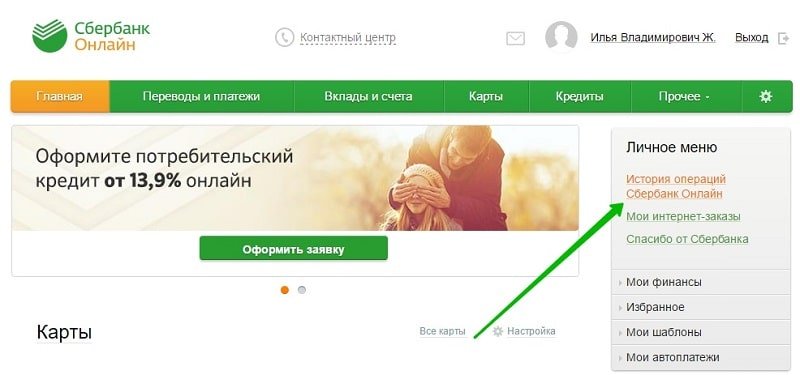
Итак, подтверждение найдено. В электронной форме оно будет выведено в новом открывшемся окне. Если перевести взгляд чуть ниже информации об оплате, то можно увидеть ссылку «Печать чека». Это значит, что квитанцию можно тут же перенести на бумажный носитель посредством принтера. Устройство должно быть подсоединено к печатному оборудованию, в противном случае распечатать чек не получится.
Чек не обязательно нужно распечатывать. Часть клиентов, чтобы предоставить подтверждение оплаты, открывают электронный чек, и фотографируют его на мобильное устройство. Некоторым получателям достаточно и такого доказательства о том, что средства были отправлены.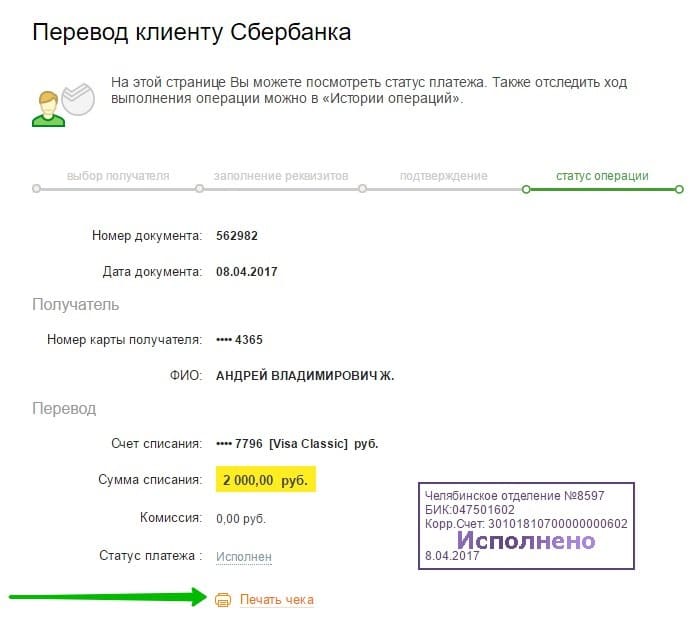
Если платежный документ необходимо распечатать сразу после произведенной оплаты, то под бланком с пометкой «Исполнено» следует нажать ссылку на принтер. Квитанцию можно не переносить на бумагу, а просто сохранить в формате PDF, FAX или MicrosoftXPSDocument. Для создания копии файла надо отметить пункт «Сохранить». Если сразу чек о проведенном переводе не понадобился, он будет автоматически сохранен в разделе «История операций».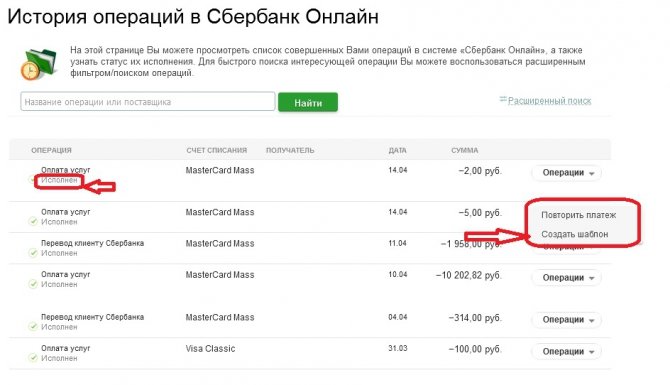
При помощи мобильного приложения
Если под рукой не имеется компьютера или ноутбука, можно выполнить вышеперечисленные действия через смартфон или планшет. Правда, распечатать чек на бумажном носителе не удастся. Но если для подтверждения платежа будет достаточным предоставить скан документа, то можно отснять его и сохранить в Галерее устройства. Далее снимок с подтверждением оплаты можно выслать на электронный адрес получателя услуг или передать посредством других интернет-сервисов.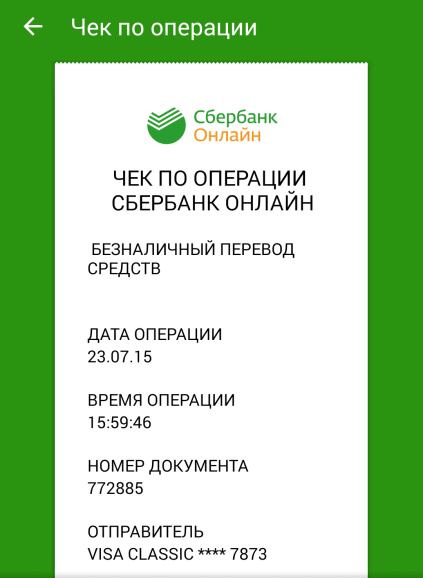
Большинство современных мобильных устройств поддерживают приложение Сбербанк Онлайн. В этом случае у клиента банка есть возможность зайти в Личный кабинет, введя 5-значный код или отсканировав свой палец. Снизу главной страницы нужно выбрать раздел «История». В архиве переводы разделены по датам.
Выбрав перевод, который уже был проведен ранее, нужно кликнуть на него. Откроется полная информация о проводке, в нижней части квитанции потребуется отметить пункт «Сохранить чек». Квитанция может быть:
- отправлена в приложение (Viber, VK, MiDrop);
- передана по SMS, Bluetooth или на почту;
- сохранена в Галерее гаджета или на Диске.
Из приложения Сбербанк Онлайн можно сохранить или отправить любое платежное подтверждение. Был ли расчет оплатой товаров, услуг, штрафов, налогов, коммунальных услуг или простым переводом физическому лицу – вся документация подлежит отправке через интернет-сервисы. Единственный минус при поиске чека через мобильное приложение – невозможность распечатки квитанции.
Чеки, которые можно распечатать через систему Сбербанк Онлайн, не будут иметь заверенного статуса. Если необходимо получить квитанцию с настоящей печатью организации, то клиенту нужно лично обратиться в отделение банка.
Как сохранить чек после оплаты в Сбербанк Онлайн. Пошаговая инструкция
Один из популярных сервисов для проведения платежей является Сбербанк Онлайн. Он доступен для авторизованных клиентов банка, у которых есть сбербанковская кредитка, дебетка или цифровая карта, также должно соблюдаться условие – положительный баланс на карте, которого хватит для проведения операции с учетом комиссии, если такая предусмотрена.

Рассмотрим вариант, когда платеж за услугу только осуществляется, и появилась необходимость сохранить и распечатать чек:
- Заходите в свою учетную запись в Сбербанке Онлайн.
- Выбираете платеж, заполняете все поля и реквизиты.
- Выбираете карту, которой будете оплачивать.
- После того, как вам придет смс-сообщение с кодом подтверждения на номер вашего мобильного телефона, появится окно с предложением напечатать квитанцию.
- Кликните на кнопку «Печать чека».
- Выберите «Сохранить» или «Распечатать».
- Чтобы сохранить документ, нажмите «Изменить».
- Выберите подходящий формат:
- Нажмите на «Сохранить».
- Выберите папку на компьютере, где будет храниться чек.
При необходимости данный файл можно распечатать или отправить по почте, на усмотрение отправителя денежных средств.
Беспроводное соединение
Если в вашем устройстве есть возможность печати без проводов, это упрощает задачу. Рассмотрим два варианта.
Wi-Fi
Даже если у вас нет маршрутизатора или сети для подключения, вы можете печатать с мобильных устройств на некоторых принтерах с помощью Wi-Fi Direct. Телефон и принтер должны находиться в одной сети или иметь прямое соединение по воздуху. Режим Wi-Fi Direct должен быть включен.
Не все аппараты совместимы с этой технологией. Отдельные фирмы выпускают собственные приложения: Samsung Mobile Print, HP Smart, Canon Print и т. д.
Для добавления в службу печати нужен ip-адрес принтера.
Bluetooth
Второй популярный способ печати – сопряжение через Bluetooth. Алгоритм такой:
- Откройте страничку браузере Chrome или фотографию в галерее.
- Найдите в меню кнопку «Поделиться».
- Нажмите Bluetooth и выберите свой принтер.
- Отправьте документ на печать.
Не все документы можно распечатать с Андроида таким способом. Если значок Bluetooth недоступен в меню «Поделиться» – увы, придётся поискать другой вариант.
Часто задаваемые вопросы
Что делать, если я потерял или у меня украли телефон, номер которого привязан к карте? -Не откладывая, нужно:
- Заблокировать доступ к услуге, набрать один из трех номеров службы поддержки:
- +74955000005;
- +74957889272;
- 88002003747.
- Позвонить в колл-центр мобильного оператора и заблокировать номер телефона.
Можно ли отменить операцию, которая проводилась через Сбербанк Онлайн, если неверно были указаны реквизиты получателя перевода? — Если статус операции свидетельствует о том, что она исполнена, то отмена невозможна. Рекомендуется по вопросу возврата средств обратиться к получателю платежа. В “Истории операций” можно ли найти операции совершенные через банкомат? — В разделе “История операций “ сохраняются сведения о финансовых операциях, совершенных исключительно через Сбербанк Онлайн.